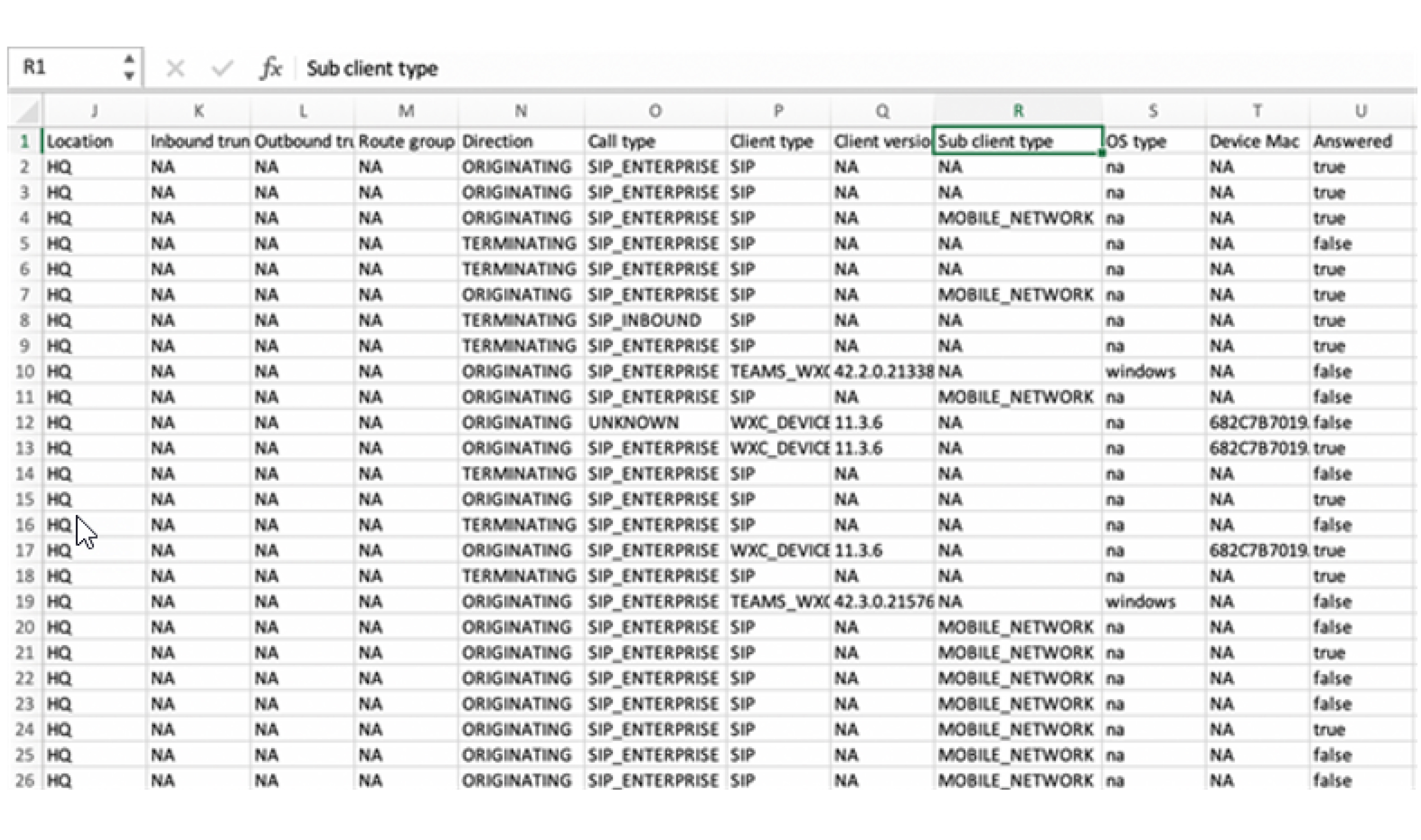Hantera Webex Go-enhet
 Har du feedback?
Har du feedback?En ny aktiveringskod kan genereras för en användare om den befintliga koden inte fungerar, har löpt ut eller om användaren inte har fått koden. Den kan också användas när en användare uppgraderar sin enhet och vill lägga till Webex Gå till den nya telefonen.
En ny aktiveringskod kan endast genereras när Webex Go-enheten är i läget Inväntar aktivering. Se Visa Webex Gå till enhetsstatus för att kontrollera enhetens aktiveringsstatus. Detta är något som användaren är förförd att svara på genom att ta bort Webex Go-linjen från mobiltelefonen. Se Ta bort Webex Gå till linjen för mobiltelefon för mer information. Observera även att den nya koden innebär att tidigare genererade aktiveringskoder blir ogiltiga.
Så här skapar du en ny aktiveringskod:
-
Välj den Webex Go-enhet som tilldelats användaren i vyn Användare eller Enheter.
-
Klicka på Åtgärder → Generera ny aktiveringskod.
-
Du kommer att få den nya QR-kod, SM-DP+-adressen och aktiveringskoden för Apple-enheter och nätverksleverantörskod för Android-enheter.
-
Aktiveringskoden tillsammans med instruktioner för att aktivera enheten kommer att skickas direkt till användaren via e-post.
Aktiveringskoden för engångsbruk upphör att gälla efter 90 dagar.
Om organisationsinställningar är inställda på att undertrycka e-postmeddelanden kan du välja att kopiera, e-post eller skriva ut den alfanumeriska aktiveringskoden och skicka den till användaren.
-
När mobiltelefonen med Webex Go-linje går förlorad eller en företagslinje kan inaktiveras på den förlorade telefonen och ny aktiveringsinformation kan genereras för att registrera Webex Gå med i ersättningsenheten.
-
Välj den Webex Go-enhet som tilldelats användaren i vyn Användare eller Enheter.
-
Klicka på Åtgärder → lost/ingen.
-
Du kommer att få den nya QR-kod, SM-DP+-adressen och aktiveringskoden för Apple-enheter och nätverksleverantörskod för Android-enheter.
-
Aktiveringskoden tillsammans med instruktioner för att aktivera enheten kommer att skickas direkt till användaren via e-post.
Aktiveringskoden för engångsbruk upphör att gälla efter 90 dagar.
Om organisationsinställningar är inställda på att undertrycka e-postmeddelanden kan du välja att kopiera, e-post eller skriva ut den alfanumeriska aktiveringskoden och skicka den till användaren.
-
Den Webex Go-enhet som har tilldelats användaren kan tas bort med följande steg:
-
Välj den Webex Go-enhet som tilldelats användaren i vyn Användare eller Enheter.
-
Klicka på Åtgärder → Ta bort.
När enheten har tagits bort läggs licensberättigandet till i den tillgängliga poolen. När det gäller slutanvändare kan affärssamtal inte längre göras eller besvaras från den interna uppringaren på mobiltelefonen. Användaren måste dock manuellt ta bort den inaktiverade Webex Go-linjen på mobiltelefonen.
Statusen på Webex Go-enheten är tillgänglig via användarvyn.
Känt problem: Sidan Devices (Enheter) anger alltid statusen som "Status är inte tillgänglig".
|
Status |
Beskrivning |
Indikator |
|---|---|---|
|
Inväntar aktivering |
|
Grå |
|
Online |
Användaren har aktiverat Webex Go och aktiverat tjänsten i mobiltelefonen |
Grön |
|
Frånkopplad |
Användaren inaktiverade tjänsten på mobiltelefonen |
Röd |
Rapporten Samtals detaljerad samtalshistorik kan användas för att extrahera all samtalsinformation och avgöra om samtalet var ett Webex Go-samtal. Webex Go-samtal visas med underklienttypen inställd på M-nätverkobile_ i rapporten.